Linux tidak diragukan lagi memiliki struktur keamanan yang tak tertandingi. Faktanya, ini adalah lambang kinerja dan keamanan. Konsensus umum adalah bahwa Linux tidak rentan terhadap malware atau virus, tetapi ini tidak sepenuhnya benar. Virus bug "Bash", Troj/SrvInjRk-A, Linux/Rst-B, dll. adalah malware dan virus yang menargetkan sistem Linux. Sekarang kami memahami betapa pentingnya memikirkan keamanan Linux dan menggunakan alat yang memungkinkan kami memindai sistem kami dari ancaman semacam itu.
Lynis adalah salah satu alat yang dikembangkan untuk membawa keamanan Linux ke tingkat berikutnya. Lynis adalah pemeriksa keamanan sumber terbuka dan gratis yang dirilis di bawah lisensi GPL dan tersedia untuk sistem operasi berbasis Linux dan Unix seperti MacOS, FreeBSD, NetBSD, OpenBSD, dll.
Lynis memiliki banyak kasus penggunaan, misalnya
- Pengembang dapat meningkatkan keamanan aplikasi web mereka.
- Admin sistem dapat memeriksa kerentanan dengan menjalankan health scan.
- Auditor dapat menerangi area yang dapat lebih diperketat dari perspektif keamanan.
- Penguji penetrasi dapat menemukan masalah keamanan kritis dan kerentanan yang dapat menyebabkan sistem disusupi.
Apa yang akan kita bahas?
Dalam artikel ini, kita akan mempelajari cara menginstal Lynis dan melakukan audit sistem Kali Linux.
Cara kerja Lynis
Proses pemindaian Lynis bersifat modular yang berarti bahwa hanya modul atau komponen yang dipindai yang dapat ditemukan. Juga tidak perlu menginstal dependensi apa pun untuk pemindaian. Audit menjadi lebih luas karena lebih banyak komponen ditemukan. Setelah meluncurkan audit Lynis, operasi pemeriksaan dasar dilakukan, kemudian akan mencari OS dan alat serta komponen perangkat lunak lainnya. Lynis akan memeriksa versi yang diinstal dan menjalankan plugin yang diaktifkan dan pengujian keamanan, pengujian khusus, dan menghasilkan laporan pemindaian. Laporan ini disimpan dalam file yang berbeda seperti lynis.log dan lynis-report.dat
Menginstal dan menjalankan Lynis di Kali Linux
Lynis dapat diinstal menggunakan manajer paket default di Kali menggunakan perintah:
$ sudo apt install lynis
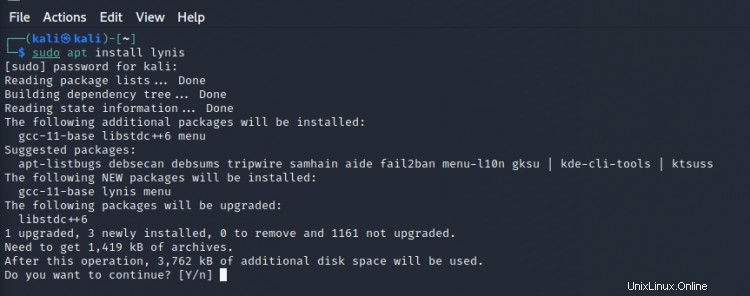
Metode di atas akan menginstal versi 3.0.6-1 yang mungkin tidak diperbarui ke versi terbaru satu, Periksa informasi menggunakan perintah:
$ sudo apt show lynis

Jika Anda perlu menginstal versi terbaru, lynis dapat dikloning dari repositori Git-nya:
$ git clone https://github.com/CISOfy/lynis
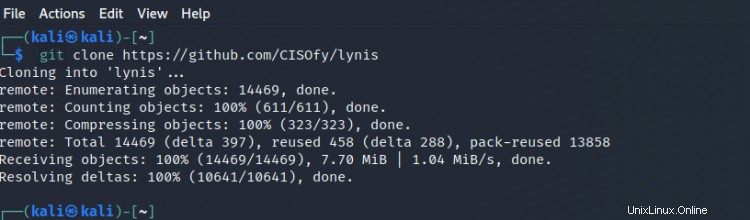
Sekarang navigasikan ke direktori 'lynis' dari kloning ke.
$cd lynis
Sekarang periksa versi Lynis menggunakan perintah:
$ ./lynis tampilkan versi
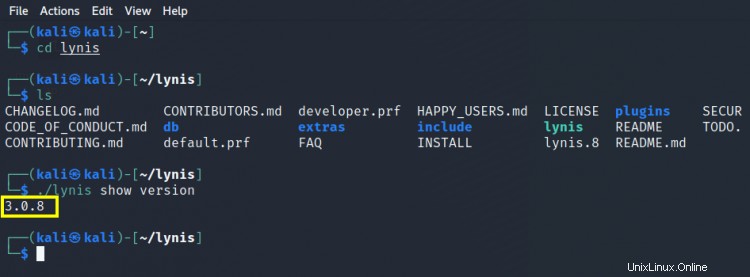
Kali ini Anda dapat melihat, versi Lynis adalah 3.0.8 dibandingkan dengan 3.0.6 untuk kasus sebelumnya.
Menjalankan Lynis tanpa Root
Kita sekarang siap menjalankan skrip lynis untuk meluncurkan audit Lynis. Di bawah ini kami menjalankan Lynis tanpa kekuatan 'sud' sehingga akan menjadi 'MODE PEMINDAIAN NON-PRIVILEGED':
$ ./lynis sistem audit -Q
Dalam MODE PEMINDAIAN NON-PRIVILEGED, beberapa pengujian tidak akan berjalan karena memerlukan izin root. Ini juga disebutkan di terminal pemindaian:
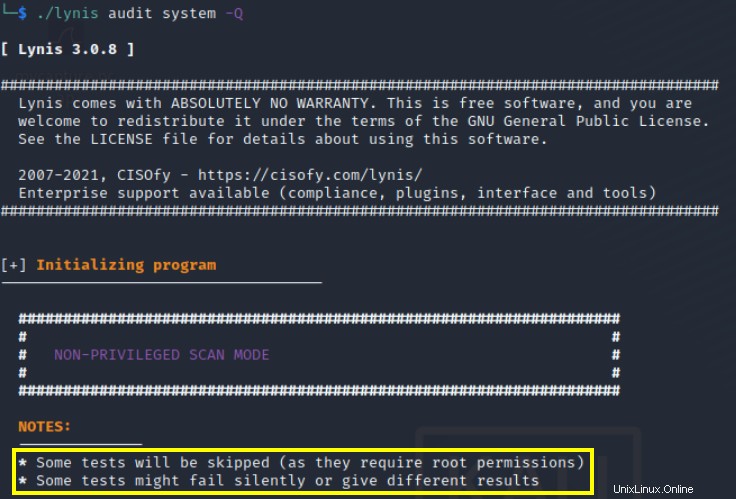
Menjalankan Lynis dengan Root
Menjalankan Lynis memerlukan pendekatan yang berbeda. Saat Anda menjalankan Lynis dengan hak akses root untuk pertama kalinya, Anda akan melihat peringatan di bawah ini:

Kami sekarang memiliki dua pendekatan:1) Tekan enter dan lanjutkan pemindaian tanpa modifikasi apa pun. 2) Tekan 'Ctrl+c' untuk mengatur izin file/direktori tertentu. Mari kita pergi dengan pendekatan selanjutnya dan melakukan tugas set izin seperti yang disebutkan pada gambar di atas.
$ sudo su
Perintah ini akan memastikan kita tidak memasukkan sudo setiap saat dan simbol prompt kita sekarang akan berubah menjadi '#':
cd ..
chown -R 0:0 lynis
cd lynis
./lynis audit system -Q
Saat audit selesai, Anda akan melihat bahwa lebih banyak pengujian dilakukan dalam kasus ini dibandingkan dengan yang sebelumnya. Hasil pemindaian Lynis memiliki banyak hal untuk ditunjukkan kepada Anda. Secara luas, Lynis membagi hasil pemindaian dalam tiga kategori:peringatan, saran, dan detail pemindaian.
Perintah Lynis
1. Lynis memiliki sekumpulan perintah untuk tujuan yang berbeda, untuk melihatnya Anda dapat menggunakan perintah:
$ ./lynis tampilkan perintah

2. Untuk melihat opsi berbeda yang tersedia dengan Lynis, jalankan perintah:
$ ./lynis tunjukkan bantuan
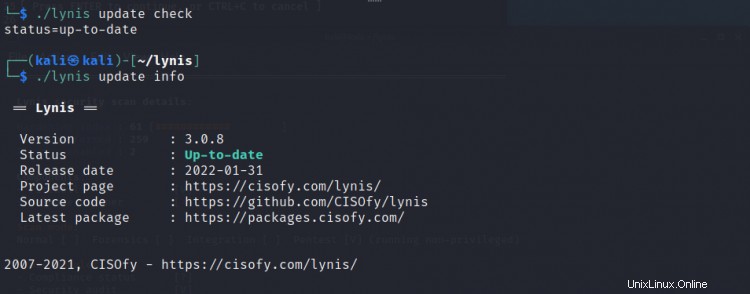
Untuk mempelajari lebih lanjut sebuah perintah, tambahkan dengan nama perintah tertentu:
$ ./lynis tampilkan audit bantuan
3. Memeriksa versi Lynis yang terinstal dengan:
$ ./lynis pembaruan cek
Atau gunakan perintah:
$ ./lynis update info
4. Lynis menyediakan profil default 'default.prf' untuk mengonfigurasi nilai startupnya. Untuk melihat profil aktif gunakan perintah:
$lynis tampilkan profil
Kami juga dapat membuat profil khusus jika kami ingin mengubah profil default. Untuk melihat pengaturan aktif Anda gunakan perintah:
$ ./lynis menunjukkan pengaturan
Kesimpulan
Dalam panduan ini, kita telah melihat cara menginstal Lynis di Kali Linux dan cara menjalankan pemindaian lynis secara umum. Apa selanjutnya yang dapat Anda lakukan adalah menggunakan Lynis untuk menjalankan audit untuk sistem jarak jauh. Mudah-mudahan, kami akan mencoba untuk menutupi bagian ini di panduan kami berikutnya, jadi tetap ikuti kami.